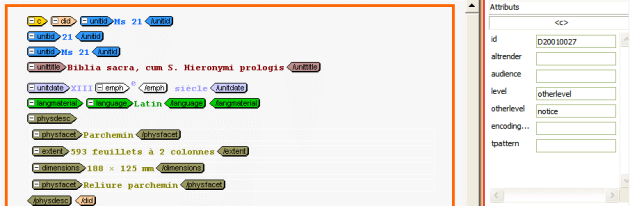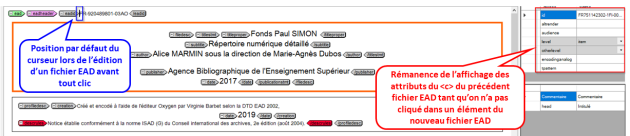Afficher balises et attributs EAD⚓
Affichage et édition des nœuds EAD⚓
Pour afficher un nœud en EAD dans l'éditeur XMetal central (un niveau <archdesc> ou un composant <c> et tous ses composants <c> enfants), faire un clic droit depuis ce nœud dans l'arbre de gauche.
Pour le consulter, sélectionner
VoirLes composants affichés dans l'éditeur central ne sont pas verrouillés.
Pour le modifier, sélectionner
EditerLes composants s'ouvrent dans l'éditeur central en mode édition pour vous et ne sont plus modifiables par d'autres : ils sont verrouillés.
Conseil : Veillez à vous positionner sur le nœud le plus précis en fonction des corrections à faire en mode édition, afin de :⚓
- laisser non verrouillé le maximum de composants
- limiter les ressources serveurs sollicitées
- garantir des statistiques plus conformes à la réalité des modifications. En effet, sont a priori modifiés tous les composants et sous composants édités.
Balises et PCData⚓
L'éditeur XMetal offre deux vues différentes :
une vue avec les balises EAD (vue par défaut quand on sélectionne
Editerdans le menu contextuel)
une vue sans les balises (vue par défaut quand on sélectionne
Voirdans le menu contextuel)
Pour passer d'une vue à l'autre, utiliser les icônes en bas à gauche du volet éditeur XMetal | 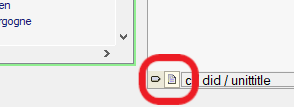 |
Attributs et valeurs d'attributs⚓
Pour voir les attributs des éléments EAD et leurs valeurs dans le volet central, pointer le curseur sur une balise qui les affichera sous forme d'info-bulle, comme dans l'exemple ci-dessous (attributs ROLE et NORMAL d'un élément <persname>) :

Les attributs d'un élément sont visibles aussi dans le bloc des attributs, à droite (ici, attributs du <c>) si le curseur est positionné dans une balise :
Dans le cas des éléments qui ne contiennent que des sous éléments et pas directement de PCData, positionner le curseur juste après la balise ouvrante, ou juste avant la balise fermante
Remarque :
Il est impossible d'afficher dans l'éditeur XMetal central de Calames le code source intégral, attributs compris, des fragments EAD dans sa forme xml. Néanmoins, pour vérifier le code source d'un fragment hors de Calames, il est possible de le copier depuis le volet central puis le coller dans un éditeur de texte (NotePad, bloc-notes) : les attributs et leur valeur dans la balise ouvrante sont alors affichés à leur place en xml.
Attention :
Attention :
Il y a une rémanence de l'affichage des valeurs d'attributs d'un élément sur l'autre ou d'un fichier sur l'autre
Vous devez systématiquement cliquer, dans le pavé central, au sein de l'élément EAD pour actualiser l'affichage des valeurs d'attributs dans la colonne de droite.
Cette rémanence est particulièrement trompeuse lorsque que sont examinés les attributs d'un même élément EAD de fichiers successifs.